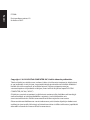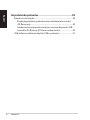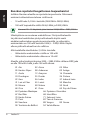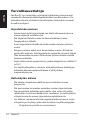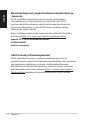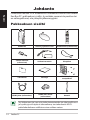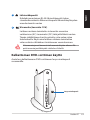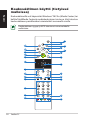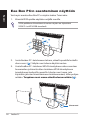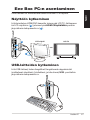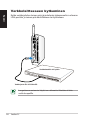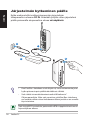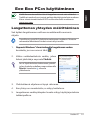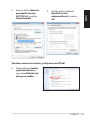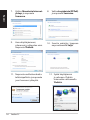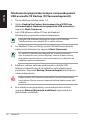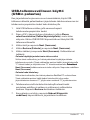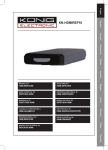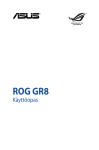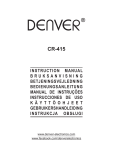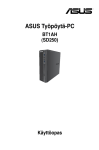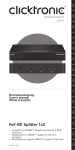Download ASUS EB1503 User's Manual
Transcript
Suomi EeeBox PC Käyttöopas EeeBox EB1503 Suomi FI7300 Ensimmäinen painos V1 Huhtikuu 2012 Copyright © 2012 ASUSTeK COMPUTER INC. Kaikki oikeudet pidätetään. Tämän ohjekirjan mitään osaa, mukaan lukien siinä kuvatut tuotteet ja ohjelmistot, ei saa kopioida, siirtää, kirjata, varastoida hakujärjestelmään tai kääntää millekään kielelle missään muodossa tai millään keinoin, lukuun ottamatta ostajan varmuuskopiona säilyttämää asiakirjaa, ilman erillistä kirjallista lupaa ASUSTeK COMPUTER, INC:ltä (“ASUS”). Ohjekirjassa mainitut tuotteet ja yhtiönimet saattavat olla yhtiöiden rekisteröityjä tavaramerkkejä tai tekijänoikeudella suojattuja, ja niitä käytetään vain tunnistustarkoituksiin. Kaikki tavaramerkit ovat omistajiensa omaisuutta. Olemme tehneet kaikkemme varmistaaksemme, että tämän ohjekirjan tiedot ovat tarkkoja ja ajan tasalla. Valmistaja ei kuitenkaan takaa sisällön tarkkuutta ja pidättää oikeuden muutoksiin ilman erillistä huomautusta. Sisältö Suomi Sisältö............................................................................................................. 3 Tiedotteet..................................................................................................... 5 CE-merkkivaroitus............................................................................... 7 Turvallisuustietoja...................................................................................10 Käyttöopasta koskevia huomautuksia.............................................13 Johdanto....................................................................14 Pakkauksen sisältö...................................................................................14 Opi tuntemaan Eee Box PC.......................................15 Näkymä edestä.........................................................................................15 Näkymä takaa...........................................................................................17 Kelkattoman DVD-soittimen käyttö..................................................19 Kaukosäätimen käyttö (tietyissä malleissa)....................................20 EeeBox PC:n etähallinta.........................................................................23 Eee Box PC:n sijoittaminen.......................................24 Jalustan asentaminen............................................................................24 EeeBox PC:n sijaintivaroitus.................................................................25 Eee Box PC:n asentaminen näyttöön...............................................26 Eee Box PC:n asentaminen........................................27 Näyttöön kytkeminen............................................................................27 USB-laitteiden kytkeminen..................................................................27 Verkkolaitteeseen kytkeminen...........................................................28 Yhteyden muodostaminen Wi-Fiin langattomalla antennilla....... 29 Järjestelmän kytkeminen päälle.........................................................30 Eee Box PC:n käyttäminen........................................31 Langattoman yhteyden määrittäminen..........................................31 Langallisen yhteyden määrittäminen..............................................32 Audiolähtöasetusten konfigurointi...................................................36 ASUS Easy Update...................................................................................38 EeeBox PC Suomi Järjestelmän palautus...............................................39 Palautusosion käyttö..............................................................................39 Käyttöjärjestelmän palauttaminen tehdasasetusosioksi . (F9 Recovery)......................................................................................39 Tehdasasetusympäristön tietojen varmuuskopiointi USBasemalle (F9 Backup (F9 Varmuuskopiointi))..........................40 USB-tallennusvälineen käyttö (USB:n palautus)...........................41 EeeBox PC Suomi Tiedotteet Federal Communications Commission -lausunto Tämä laite täyttää FCC-sääntöjen kohdan 15. Käyttö täyttää seuraavat kaksi ehtoa: • Tämä laite ei saa aiheuttaa haitallista häiriötä, ja • Tämän laitteen tulee ottaa vastaan kaikenlainen häiriö, mukaan lukien sellainen, joka voi aiheuttaa ei-toivottuja toimintoja. Tämä laite on testattu ja sen on havaittu täyttävän luokan B digitaalisen laitteen rajat FCC:n määräysten osan 15 mukaisesti. Nämä rajat on tarkoitettu tarjoamaan kohtuullista suojaa haitalliselta häiriöltä asuinalueella. Tämä laite tuottaa, käyttää ja voi säteillä energiaa radiotaajuudella, ja jos sitä ei ole asennettu tai käytetä valmistajan ohjeiden mukaan, se voi aiheuttaa haitallisia häiriöitä radioliikenteelle. On kuitenkin mahdollista, että häiriöitä esiintyy tietyn asennuksen yhteydessä. Jos tämä laite aiheuttaa häiriöitä radio- tai televisiovastaanottimissa, minkä voi saada selville sammuttamalla ja käynnistämällä laite, on suositeltavaa yrittää korjata häiriöitä yhdellä tai useammalla seuraavista keinoista: • Käännä tai siirrä vastaanottimen antennia. • Lisää laitteen ja vastaanottimen välimatkaa. • Kytke laite pistorasiaan, joka on toisessa virtapiirissä kuin vastaanotin. • Pyydä neuvoja myyjältä tai kokeneelta radio- ja tv-asentajalta. MUISTUTUS: Mitkä tahansa muutokset tai muunnelmat, joita tämän laitteen käyttöoikeuden antaja ei nimenomaisesti ole hyväksynyt, voivat mitätöidä käyttäjän valtuutuksen käyttää laitteistoa. EeeBox PC RF-altistuksen varoitus Suomi Tämä laitteisto täytyy asentaa ja käyttää toimitettujen ohjeiden mukaisesti, sekä tätä lähetintä varten käytetty antenni(t) täytyy asentaa tuottamaan vähintään 20 cm erotusetäisyyden kaikista henkilöistä, eikä se saa olla samanpaikkaisesti tai käyttää yhdessä minkään muun antennin tai lähettimen kanssa. Loppukäyttäjien ja asentajien täytyy toimittaa antennin mukana asennusohjeet ja lähettimen käyttöolosuhteet tyydyttävää RF-altistuksen yhdenmukaisuutta varten. (R&TTE-direktiivi 1999/5/EC) Seuraavat asiat on suoritettu ja niitä pidetään oleellisina ja riittävinä: • Oleelliset vaatimukset kuten artikkelissa [Article 3] • Suojavaatimukset terveyttä ja turvallisuutta varten kuten artikkelissa [Article 3.1a] • Sähköturvallisuuden testaus kuten artikkelissa [EN 60950] • Sähkömagneettisen yhteensopivuuden suojavaatimukset kuten artikkelissa [Article 3.1b] • Sähkömagneettisen yhteensopivuuden testaaminen kuten artikkeleissa [EN 301 489-1] & [EN 301 489-17] • Radiospektrin tehokas käyttö kuten artikkelissa [Article 3.2] • Radiotestaussarja kuten artikkelissa [EN 300 328-2] EeeBox PC Suomi CE-merkkivaroitus CE-merkintä laitteille, joissa ei ole langatonta LAN/Bluetoothtoimintoa Tämän laitteen toimitettu versio täyttää EY-direktiivit 2004/108/ EY (sähkömagneettinen yhteensopivuus) ja 2006/95/EY (pienjännitedirektiivi). CE-merkintä laitteille, joissa on langaton LAN/Bluetooth Tämä laite täyttää Euroopan parlamentin ja komission direktiivin 1999/5/EY (9.3.1999) radio- ja telepäätelaitteista ja keskinäisestä yhdenmukaisuudesta. Langaton käyttökanava eri alueilla Pohjois-Amerikka 2,412-2,462 GHz Ch01 – Ch11 Japani 2,412-2,484 GHz Ch01 – Ch14 Eurooppa ETSI 2,412-2,472 GHz Ch01 – Ch13 EeeBox PC Ranskan rajoitetut langattoman taajuuskaistat Suomi Joillakin Ranskan alueilla on rajoitettu taajuuskaista. Pahimmat maksimit valtuutettuna tehona sisällä ovat: • • 10 mW koko 2,4 GHz -kaistalle (2400 MHz–2483,5 MHz) 100 mW taajuuksille väliltä 2446,5 MHz ja 2483,5 MHz Kanavat 10 – 13 käyttävät yksin kaistaa 2446,6 MHz – 2483,5 MHz. Ulkokäyttöön on muutama mahdollisuus: Yksityisellä alueella tai julkisten henkilöiden yksityisellä alueella käyttö vaatii etukäteisvaltuutuksen puolustusministeriöltä, ja valtuutettu maksimiteho on 100 mW kaistalla 2446,5 – 2483,5 MHz. Käyttö ulkona julkisella alueella ei ole sallittua. Alla luetelluilla alueilla koko 2,4 GHz -kaistalla: • Valtuutettu maksimiteho sisällä on 100 mW • Valtuutettu maksimiteho ulkona on 10 mW Alueilla, jotka käyttävät kaistaa 2400 – 2483,5 MHz sallitaan EIRP, joka on alle 100 mW sisällä ja alle 100 mW ulkona: 01 05 11 24 32 41 55 60 64 67 70 75 84 90 Ain 02 Aisne 03 Allier Hautes Alpes 08 Ardennes 09 Ariège Aude 12 Aveyron 16 Charente Dordogne 25 Doubs 26 Drôme Gers 36 Indre 37 Indre et Loire Loir et Cher 45 Loiret 50 Manche Meuse 58 Nièvre 59 Nord Oise 61 Orne 63 Puy du Dôme Pyrénées Atlantique 66 Pyrénées Orientales Bas Rhin 68 Haut Rhin Haute Saône 71 Saône et Loire Paris 82 Tarn et Garonne Vaucluse 88 Vosges 89 Yonne Territoire de Belfort 94 Val de Marne EeeBox PC Suomi Tämä vaatimus muuttuu todennäköisesti ajan myötä ja antaa käyttää langatonta verkkokorttia useammilla Ranskan alueilla. Tarkista viimeisimmät tiedot ART:lta (www.arcep.fr) Langaton verkkokortti lähettää alle 100 mW, mutta yli 10 mW. Kanadan viestintäviraston lausunto Tämä digitaalilaite ei ylitä Luokan B digitaalilaitteille asetettuja radiokohinan rajoituksia, jotka on määritetty Kanadan viestintäviraston radiohäiriösäännöksissä. Tämä Luokan B digitaalilaite on Kanadan ICES-003-säännösten mukainen. IC-säteilyaltistumislausunto Kanadaa varten Tämä laite täyttää IC-säteilyrajoitukset, jotka on asetettu hallitsemattomaan ympäristöön. Jotta IC-radiotaajuuden altistumisvaatimukset täytetään, vältä suoraa kontaktia lähettävään antenniin lähetyksen aikana. Käyttäjän on noudatettava tiettyjä käyttöohjeita, jotta radiotaajuusaltistumisen vaatimukset täytetään. Käyttö täyttää seuraavat kaksi ehtoa: • Tämä laite ei saa aiheuttaa haitallista häiriötä, ja • Tämän laitteen tulee hyväksyä kaikki vastaanotettu häiriö, mukaan lukien häiriö, joka voi aiheuttaa ei-toivottuja toimintoja. REACH REACH (Registration, Evaluation, Authorization, and Restriction of Chemicals (kemikaalien rekisteröinti, arviointi ja lupamenettely)) sääntelykehysten mukaisesti julkaisemme tuotteidemme kemialliset ainesosat ASUS REACH -verkkosivustolla osoitteessa http://csr.asus.com/english/REACH.htm. EeeBox PC Turvallisuustietoja Suomi Eee Box PC on suunniteltu ja testattu täyttämään viimeisimmät standardit informaatioteknologialaitteiden turvallisuudessa. On kuitenkin tärkeää, että takaat turvallisuutesi lukemalla seuraavat turvallisuusohjeet. Järjestelmän asennus • Ennen kuin käytät järjestelmää, lue kaikki dokumentaatiossa olevat ohjeet ja noudata niitä. • Älä käytä tätä laitetta veden tai lämmönlähteen, kuten lämpöpatterin, lähellä. • Aseta järjestelmä vakaalle alustalle mukana tulevan jalustan avulla. • Rungossa olevat aukot ovat ilmanvaihtoa varten. Älä tuki tai peitä näitä aukkoja. Jätä järjestelmän ympärille runsaasti tyhjää tilaa ilmanvaihtoa varten. Älä koskaan työnnä mitään esineitä tuuletusaukkoihin. • Käytä tätä tuotetta ympäristöissä, joiden lämpötila on välillä 0˚C ja 35˚C. • Jos käytät jatkojohtoa, varmista, että jatkojohtoon kytkettyjen laitteiden kokonaisampeerilukema ei ylitä johdon ampeeriohjearvoa. Hoito käytön aikana • Älä kävele virtajohdon päällä tai anna minkään esineen painaa sitä. • Älä anna veden tai muiden nesteiden roiskua järjestelmään. • Kun järjestelmä kytketään pois päältä, siinä virtaa silti vähän sähkövirtaa. Irrota aina kaikki virta-, modeemi- ja verkkojohdot virtapistorasioista ennen järjestelmän puhdistamista. • Jos kohtaat seuraavia teknisiä ongelmia laitteen kanssa, irrota virtajohto ja ota yhteys pätevään huoltoon tai jälleenmyyjään. • Virtajohto tai pistoke on vaurioitunut 10 EeeBox PC • • • • Järjestelmään on roiskunut nestettä. Järjestelmä ei toimi oikein, vaikka noudatat käyttöohjeita. Järjestelmä putosi tai kotelo on vaurioitunut. Järjestelmän suoritus muuttuu. Suomi Litium-ioni-akkuvaroitus MUISTUTUS: Räjähdyksen vaara jos akku korvataan virheellisesti. Korvaa vain valmistajan suosittelemalla vastaavalla tai samalla tyypillä. Hankkiudu käytetystä akusta eroon ohjeiden mukaisesti. LASERTUOTEVAROITUS LUOKAN 1 LASERLAITE EI SAA PURKAA Takuu ei koske käyttäjien purkamia laitteita ÄLÄ hävitä Eee PC:tä talousjätteenä. Tämä tuote on suunniteltu siten, että osat voidaan käyttää uudelleen ja kierrättää. Tämä yliruksattua roska-astiaa esittävä symboli tarkoittaa, että laitetta (sähkö- ja elektroniikkalaitteisto sekä elohopeaa sisältävä nappiparisto) ei saa hävittää kotitalousjätteen mukana. Tarkasta paikalliset tekniset tukipalvelut tuotteen kierrätystä varten. ÄLÄ heitä akkua talousjätteen sekaan. Tämä yliviivattu pyörällisen roska-astian symboli osoittaa, että akkua ei saa laittaa talousjätteen sekaan. Tarkasta paikalliset tekniset tukipalvelut akun vaihtamista varten. EeeBox PC 11 Suomi Maailmanlaajuiset ympäristösäännösvaatimukset ja -lausunto ASUS noudattaa vihreää design-konseptia tuotteidensa suunnitteluun ja valmistamiseen ja varmistaa, että ASUStuotteen käyttöiän jokainen vaihe täyttää maailmanlaajuiset ympäristösäännökset. Lisäksi ASUS kertoo oleellisia tietoja säännösten vaatimuksista. Katso lisätietoja säännösten vaatimuksista, jotka ASUS täyttää, osoitteesta http://csr.asus.com/english/Compliance.htm: Japanin JIS-C-0950-materiaalilausunnot EU REACH SVHC Sveitsin energialait ASUS-kierrätys/Palautuspalvelut ASUS-laitteiden kierrätys ja palautusohjelmat perustuvat ympäristömme suojelun korkeimpiin standardeihin. Me uskomme tarjoamiemme ratkaisujen antavan sinulle mahdollisuuden kierrättää vastuullisesti tuotteemme, paristot ja muut osat sekä pakkausmateriaalin. Siirry kohtaan http://csr.asus.com/english/ Takeback.htm saadaksesi lisätietoja kierrätyksestä eri alueilla. 12 EeeBox PC ENERGY STAR –yhteensopiva tuote Suomi ENERGY STAR on Yhdysvaltojen ympäristönsuojeluviraston ja Yhdysvaltojen energiaministeriön kanssa toimiva yhteistyöohjelma, joka auttaa meitä kaikkia säästämään rahaa ja suojelemaan ympäristöä energiatehokkailla tuotteilla ja käytännöillä. Kaikki ASUS-tuotteet, joissa on ENERGY STAR-logo ovat yhteensopivia ENERGY STAR -standardin kanssa, ja niissä on virranhallintatoiminto oletuksena päällä. Monitori ja tietokone menevät automaattisesti unitilaan viidentoista ja kolmenkymmenen minuutin käyttämättömyyden jälkeen. Tietokone herätetään napsauttamalla hiirellä tai painamalla jotakin näppäimistön näppäintä. Katso lisätietoja virranhallinnasta ja sen hyödyistä ympäristölle osoitteesta http://www.energy.gov/powermanagement. Katso lisäksi yksityiskohtaisia tietoja ENERGY STAR -yhteistyöohjelmasta osoitteesta http://www.energystar.gov. ENERGY STAR EI ole tuettu FreeDOS-pohjaisissa tuotteissa tai ilman käyttöjärjestelmää. Käyttöopasta koskevia huomautuksia Jotta suorittaisit tietyt toimet oikein, huomioi seuraavat tässä ohjekirjassa käytetyt symbolit. VAROITUS: Tärkeää tietoa, jota ON PAKKO noudattaa, jotta loukkaantumisilta vältyttäisiin. TÄRKEÄÄ: Ohjeita, joita ON PAKKO noudattaa tehtävän suorittamista varten. VIHJE: Vinkkejä ja hyödyllisiä tietoja, jotka auttavat tehtävän suorittamisessa. HUOMAUTUS: Lisätietoja erityistilanteisiin. EeeBox PC 13 Johdanto Suomi Onnittelut Eee Box PC:n ostamisesta. Seuraavassa kuvassa on uuden Eee Box PC -pakkauksesi sisältö. Jos mikään seuraavista puuttuu tai on vahingoittunut, ota yhteyttä jälleenmyyjääsi. Pakkauksen sisältö EeeBox PC Jalusta ja jalustan ruuvi Kaukosäädin (valinnainen) S/PDIF-miniliitin (valinnainen) Vaihtovirtasovitin Virtajohto Quick Takuukortti HDMI-johto (valinnainen) Start G uide Pikaohje HDMI–DVI-sovitin (valinnainen) VESA-kiinnike ja ruuvipakkaus Antenni Jos laitteeseen tai sen osiin tulee toimintavirhe tai vika tavallisessa ja hyväksytyssä käytössä takuuaikana, tuo takuukortti ASUSpalvelukeskukseen viallisten osien vaihtoa varten. 14 EeeBox PC Opi tuntemaan Eee Box PC Suomi Näkymä edestä Katso seuraavasta kuvasta, mitä osia järjestelmän tällä puolella on. 1 2 3 4 5 6 7 Kiintolevyn merkkivalo 1 Kiintolevyn merkkivalo vilkkuu, kun tietoja kirjoitetaan kiintolevylle tai niitä luetaan kiintolevyltä. Virtakytkin 2 Virtakytkimellä voit kytkeä järjestelmän Päälle tai Pois. EeeBox PC 15 ���������������������� Kelkaton DVD RW-soitin Suomi 3 Muistikorttipaikka 4 7 USB-portti (Universal Serial Bus) on yhteensopiva USB-laitteiden kanssa, kuten näppäimistöjen, hiirien, kameroiden ja kiintolevyjen. USB:n avulla usea laite voi toimia samanaikaisesti samassa tietokoneessa, jolloin osa oheislaitteista toimii ylimääräisinä laajennuspaikkoina tai keskittiminä. Kuuloke-/Audio Out -liitäntä Stereokuulokeliitintä käytetään järjestelmän audiolähtösignaalin liittämiseen vahvistettuihin kaiuttimiin tai kuulokkeisiin. Liitä audiokaapelin 3,5 mm:n miniliitin tähän liitäntään analogisen tai digitaalisen audion siirtoa varten. Mikrofonijakki 16 Sisäinen muistikortinlukija voi lukea MMC/SD/SDHC -kortteja eri laitteista, kuten digikamera, MP3-soitin, matkapuhelin ja kämmentietokone. USB-portti 5 6 Kelkaton DVD RW-soitin tarjoaa kätevän ja nopean tavan tallentaa tiedostoja levylle. Mikrofonijakki on tarkoitettu videoneuvotteluihin, selostuksiin tai yksinkertaisiin äänitallenteisiin käytetyn mikrofonin kytkemiseen. EeeBox PC Näkymä takaa ANT. 2 Suomi Katso seuraavasta kuvasta, mitä osia järjestelmän tällä puolella on. 1 3 4 HDMI 5 E-SATA 7 6 8 9 1 Langattoman antennin liitäntä Liitäntää käytetään mukana tulevan langattoman antennin kytkemiseen parempaa langattoman signaalin vastaanottoa varten. Antenni on asennettavissa/poistettavissa tarpeen mukaan. Kiinnitä antenni Eeebox PC -tietokoneeseen saadaksesi Wi-Fikäytössä paremman signaalin vastaanoton. 2 USB-portti USB-portti (Universal Serial Bus) on yhteensopiva USB-laitteiden kanssa, kuten näppäimistöjen, hiirien, kameroiden ja kiintolevyjen. USB:n avulla usea laite voi toimia samanaikaisesti samassa tietokoneessa, jolloin osa oheislaitteista toimii ylimääräisinä laajennuspaikkoina tai keskittiminä. EeeBox PC 17 Suomi 3 Kensington®-lukkoportti Kensington®-lukkoportti mahdollistaa sen, että kannettava varmistetaan käyttämällä Kensington® yhteensopivia kannettavan turvallisuustuotteita. Nämä turvallisuustuotteet sisältävät yleensä metallikaapelin ja lukon, jotka estävät kannettavan irrottamisen kiinteästä esineestä. Joissakin turvallisuustuotteissa saattaa myös olla liikkeenhavaitsin, joka päästää hälytysäänen liikutettaessa. 4 Näyttölähtö 15-pinninen D-sub -näyttöportti tukee tavallisia VGAyhteensopivia laitteita, kuten näyttöä tai projektoria, ja mahdollistaa katselun suuremmalta ulkoiselta näytöltä. 5 6 E-SATA 7 HDMI-portti HDMI (High Definition Multimedia Interface) –portti tukee Täys-HD –laitetta kuten LCD TV tai näyttö mahdollistaen katselun suurella ulkoisella näytöllä. E-SATA-portti Ulkoinen SATA eli eSATA on liitäntä, johon voidaan kytkeä alun perin tietokoneen sisällä käytettäväksi tarkoitettuja Serial-ATA-laitteita. Se on jopa kuusi kertaa nopeampi ulkoisiin tallennusratkaisuihin kuin nykyinen USB 2.0 ja 1394 sekä liitettävissä myös koneen ollessa käynnissä (hot pluggable). Se tukee jopa kaksimetrisiä suojattuja johtoja ja liittimiä. Kuuloke-/Audio Out (S/PDIF-lähtö) -liitäntä Stereokuulokeliitintä käytetään järjestelmän audiolähtösignaalin liittämiseen vahvistettuihin kaiuttimiin tai kuulokkeisiin. Liitä audiokaapelin 3,5 mm:n miniliitin tähän liitäntään analogisen tai digitaalisen audion siirtoa varten. S/PDIF-lähtötoimintoa varten voit käyttää mukana tulevaa miniliittimen ja S/PDIF-liitännän välistä sovitinta vahvistimeen kytkemistä varten. 18 EeeBox PC Lähiverkkoportti Kahdeksannastainen RJ-45-lähiverkkoportti tukee standardinmukaista Ethernet-kaapelia lähvierkkoyhteyden muodostamista varten 9 . Virranotto (tasavirta 19 V) Laitteen mukana toimitettu virtasovitin muuntaa vaihtovirran (AC) tasavirraksi (DC) tätä jakkiliitintä varten. Tämän jakkiliittimen kautta syötetty virta antaa virtaa tietokoneelle. Käytä aina laitteen mukana toimitettua virtasovitinta välttääksesi tietokoneen vaurioitumisen. Suomi 8 Virtamuuntaja voi lämmetä tai kuumeta käytön aikana. Älä peitä muuntajaa äläkä pidä sitä kehosi lähellä. Kelkattoman DVD-soittimen käyttö Aseta levy kelkattomaan DVD-soittimeen levyn nimikepuoli vasemmalle. Levyn nimikepuoli EeeBox PC 19 Kaukosäätimen käyttö (tietyissä malleissa) Suomi Kaukosäätimellä voit käynnistää Windows® MCE:n (Media Center) tai hallita TotalMedia Centeriä mediatiedostojen toistossa. Voit tutustua kaukosäätimen painikkeiden toimintoihin seuraavalla sivulla. Kaukosäätimen tyyppi ja MCE-toiminnot voivat vaihdella malleittain. 1 26 25 2 4 5 24 23 6 22 7 21 8 20 19 9 18 17 10 11 16 15 14 20 EeeBox PC 3 12 13 Virta: Paina vaihtaaksesi Päällä- ja Valmius-tilan välillä. (Varmista, että BIOS-asetusten Käynnistys kaukosäätimellä asetus on otettu käyttöön ennen tämän ominaisuuden käyttöä.) 2 Tauko: Painamalla laitat toiston tauolle. 3 Pysäytys: Painamalla pysäytät mediatiedoston toiston. 4 Toisto: Painamalla toistat mediatiedoston. 5 Nopeasti eteenpäin: Painamalla siirryt mediatiedostossa nopeasti eteenpäin. 6 Seuraava raita: Painamalla siirryt seuraavaan raitaan. 7 Info: Painamalla saat näkyviin tietoja ohjelmasta Windows MCE tai muiden valikon asetusten kohdalla. 8 OK: Painamalla vahvistat toiminnan. 9 Kanava ylös/alas: Painamalla vaihdat TV-kanavia.* Suomi 1 10 Video: Paina käynnistääksesi Videot-valikon Windows® MCE 11 Musiikki: Paina käynnistääksesi Musiikki-valikon Windows® MCE. 12 Enter: Painamalla vahvistat valinnan. 13 Väripainikkeet: Paina päästäksesi valikkovalintoihin Windows® MCE tai Teksti-TV-tilassa. (Painiketoiminnot voivat vaihdella alueittain.) 14 Teksti-TV Päälle/Pois: Paina kääntääksesi Teksti-TV-tilan Päälle/ Pois. (Tämä toiminto on käytettävissä vain tietyillä alueilla.) EeeBox PC 21 Suomi 15 Tyhjennys: Painamalla tyhjennät syötetyt tiedot. 16 Numeeriset painikkeet: Paina antaaksesi numeroita tai valitaksesi kanavan.* 17 TV: Käynnistä TV-valikko Windows MCE:ssä. 18 Valokuvat: Paina käynnistääksesi Photos-valikon Windows® MCE. 19 Äänenvoimakkuus ylös/alas: Painamalla voit vahvistaa tai hiljentää äänenvoimakkuutta 20 Mykistys: Painamalla otat äänilähdön pois käytöstä. 21 Nelisuuntaiset navigointinäppäimet: Paina vierittääksesi valikkovalintojen läpi. 22 Paluu: Painamalla palaat edelliselle sivulle. 23 Windows MCE: Avaa Windows MCE. 24 Edellinen raita: Painamalla palaat edelliseen raitaan. 25 Kelaa taaksepäin: Painamalla kelaat mediatiedostoa taaksepäin. 26 Tallennus: Painamalla käynnistät TV:n tallennuksen.* *TV-toiminto on käytettävissä vain tietyillä alueilla. 22 EeeBox PC EeeBox PC:n etähallinta Suomi EeeBox PC -tietokoneessa on kaukosäädintä varten sisäänrakennettu infrapunavastaanotin. Jos muodostat infrapunavastaanottimelle esteen asentamalla EeeBox PC -tietokoneen näytön taakse, kaukosäädin voi menettää herkkyyttään. Sisäänrakennettu infrapunavastaanotin EeeBox PC 23 Eee Box PC:n sijoittaminen Suomi Jalustan asentaminen Aseta Eee Box PC pystyyn mukana tulevalle jalustalle. Toimi näin: 1. Etsi ruuvinreikä Eee Box PC:n pohjasta. 2. Aseta jalustaruuvi PC:n ruuvinreiän kohdalle ja kiinnitä jalusta tietokoneeseen kolikolla. Ruuvinreikä 1 2 Ruuvinreikä Jalustaruuvi HDMI 24 EeeBox PC E-SATA Voit myös asettaa EeeBox PC:n työpöydälle ilman jalustaa. Suomi EeeBox PC:n sijaintivaroitus ○ × EeeBox PC 25 Eee Box PC:n asentaminen näyttöön Suomi Voit myös asentaa Eee Box PC:n näytön taakse. Toimi näin: 1. Kiinnitä VESA-pidike näyttöön neljällä ruuvilla. VESA-pidikkeen kiinnittämistä varten näytön on täytettävä VESA75- tai VESA100-standardi. 1 2 2. Irrota Eeebox PC -tietokoneen takana, oikealla puolella keskellä oleva ruuvi ( 3 ). Säilytä ruuvi tulevaa käyttöä varten. 3. Aseta EeeBox PC -tietokone VESA-kiinnitykseen oikea suuntaus huomioiden ja kiinnitä sitten tietokone VESA-kiinnitykseen toimitukseen kuuluvilla ruuveilla. Jalusta ruuvi (sama, jota käytettiin jalustan kiinnittämiseen tietokoneeseen) tulee pohjan reikään. Tasapäinen ������������������������������������������������� ruuvi menee oikealla olevaan reikään ( 4 ). 4 3 Jalustaruuvi 26 EeeBox PC Eee Box PC:n asentaminen Suomi Oheislaitteet on kiinnitettävä ennen Eee Box PC:n käyttöä. Näyttöön kytkeminen Liitä toimitetun HDMI/DVI-kaapelin toinen pää LCD TV -laitteeseen tai LCD-näyttöön ( 1 ) ja toinen pää HDMI-/Näyttölähtö-porttiin järjestelmän takapaneelissa ( 2 ). LCD-näyttö 2 –tai– LCD TV –tai– 1 USB-laitteiden kytkeminen Liitä USB-laitteet, kuten langalliset/langattomat näppäimistöt (vaihtelevat alueittain), hiirilaitteet, ja tulostimet, USB –portteihin järjestelmän takapaneelissa. EeeBox PC 27 Verkkolaitteeseen kytkeminen Suomi Kytke verkkojohdon toinen pää järjestelmän takapaneelissa olevaan LAN-porttiin ja toinen pää keskittimeen tai kytkimeen. Verkkokeskitin tai kytkin Verkkojohto RJ-45-liittimillä Langattoman antennin käyttö on valinnaista liitettäessä laite verkkokaapelilla. 28 EeeBox PC Suomi Yhteyden muodostaminen Wi-Fiin langattomalla antennilla Langaton antenni on parannettua langattoman signaalin vastaanottoa varten. Antenni on asennettavissa/poistettavissa tarpeen mukaan. Kiinnitä antenni Eeebox-tietokoneeseen saadaksesi Wi-Fi-käytössä paremman signaalin vastaanoton. ANT. ANT. HDMI HDMI HD E-SATA E-SA E-SATA Kun EeeBox PC -tietokone on asennettu VESA-kiinnitettyyn näyttöön, näyttö voi olla esteenä ja heikentää antennin signaalin vastaanottoa. EeeBox PC 29 Järjestelmän kytkeminen päälle Suomi Kytke mukana tullut vaihtovirtamuuntaja järjestelmän takapaneelissa olevaan DC IN -liitäntään ja kytke sitten järjestelmä päälle painamalla etupaneelissa olevaa virtakytkintä. 3 2 1 4 • Kun Eee Box -tietokone ei ole käytössä, irrota virtamuuntaja tai kytke pistorasia pois päältä säästääksesi sähköä. • Voit säätää virransäästöominaisuuksia Windowsin® Ohjauspaneelista. Näin voit varmistaa, että Eee Box -tietokone on asetettu vähän virtaa kuluttavaan tilaan ja että se on samalla täysin toimiva. Voit siirtyä BIOS-asetuksiin painamalla <F2>-näppäintä toistuvasti käynnistyksen aikana. 30 EeeBox PC Eee Box PC:n käyttäminen Suomi Kaikki kuvaruutuvedokset tässä kappaleessa ovat vain viitteeksi. Todelliset ruudun kuvat voivat poiketa käyttöjärjestelmän mukaan. Katso viimeisimmät tiedot ASUS-verkkosivustolta osoitteesta www.asus.com. Langattoman yhteyden määrittäminen Voit kytkeä langattomaan verkkoon noudattamalla seuraavia ohjeita: Turvallisuussyistä ÄLÄ yhdistä turvattomaan verkkoon. Muutoin salaamatta lähettämäsi tiedot voivat näkyä muille. 1.������������������������������������������������������ Napsauta Windows®-ilmaisinalueelta langattoman verkon kuvaketta, jossa on oranssi tähti . 2. Valitse verkkoluettelosta verkko, johon haluat yhdistää ja napsauta Yhdistä. Jos et löydä haluttua tukiasemaa, päivitä ja hae luettelo uudelleen napsauttamalla Päivitä -kuvaketta oikeasta yläkulmasta. 3. Yhdistettäessä ohjelma voi kysyä salasanaa. 4. Kun yhteys on muodostettu, se näkyy luettelossa. 5. Langattoman verkkoyhteyden kuvake näkyy käyttöjärjestelmän tehtäväpalkissa. EeeBox PC 31 Langallisen yhteyden määrittäminen Suomi Voit kytkeä langalliseen verkkoon noudattamalla seuraavia ohjeita: Dynaamista IP-osoitetta käyttäen / PPPoE-verkkoyhteys� �������������������: 1. Napsauta hiiren oikealla painikkeella Windowsin® tehtäväpalkissa olevaa verkkokuvaketta, jossa on keltainen varoituskolmio Avaa Verkko-ja jakamiskeskus. 2. Valitse vasemmasta sinisestä paneelista Muuta sovittimen asetuksia. 3. Napsauta hiiren oikealla painikkeella kohtaa Lähiverkkoyhteys ja valitse Ominaisuudet. 32 EeeBox PC 5. Vaihda valinta kohtaan Hanki IP-osoite automaattisesti ja valitse OK. Suomi 4. Korosta kohta Internetprotokolla Version 4(TCP/IPv4) ja valitse Ominaisuudet. (Noudata seuraavia vaiheita, jos käytössä on PPPoE) 6. Palaa kohtaan Verkkoja jakamiskeskus ja napsauta Määritä uusi yhteys tai verkko. EeeBox PC 33 Suomi 34 7. Valitse Muodosta Internetyhteys ja napsauta Seuraava. 8. Valitse Laajakaista (PPPoE) ja napsauta Seuraava. 9. Anna käyttäjänimesi, salasanasi ja yhteyden nimi. Napsauta Yhdistä. 10. Suorita määritys loppuun napsauttamalla Sulje. 11. Napsauta verkkokuvaketta tehtäväpalkista ja napsauta juuri luomaasi yhteyttä. 12. Syötä käyttäjänimi ja salasana. Yhdistä Internetiin valitsemalla Yhdistä. EeeBox PC Suomi Staattista IP-osoitetta käyttäen: 1. Aloita staattisen IP / PPPoEverkkoyhteys-verkkoyhteyden muodostaminen suorittamalla vaiheet 1-4 kohdasta Dynaamista IP-osoitetta käyttäen. 2. Vaihda valinta toiseen vaihtoehtoon Käytä seuraavaa IP-osoitetta. 3. Anna IP-osoite, aliverkon peite ja oletusyhdyskäytävä, jotka saat palveluntarjoajaltasi. 4. Anna tarvittaessa ensi- ja toissijainen DNS-palvelimen osoite. 5. Kun kaikki arvot on annettu, muodosta verkkoyhteys valitsemalla OK. EeeBox PC 35 Audiolähtöasetusten konfigurointi Suomi Voit konfiguroida audioasetukset myös allaolevia ohjeita noudattamalla sen jälkeen, kun olet liittänyt kaiutinjärjestelmän Eee Box PC:hen. 1. Napsauta hiiren oikealla painikkeella Äänenvoimakkuuden sekoitin -kuvaketta Windows® -ilmoitusalueella ja napsauta Toistolaitteet. 2. Valitse toistoikkunassa Digitaalinen lähtölaite (HDMI) ja napsauta Aseta oletus. 3. Napsauta Määritä, niin Kaiutinmääritys -ikkuna tulee näkyviin. 4. Valitse Stereo ja napsauta Seuraava. 36 EeeBox PC Suomi 5. Valitse Etuvasen ja -oikea -ruutu ja napsauta sitten Seuraava. 6. Lopeta kaiuttimien määritys napsauttamalla Lopeta. EeeBox PC 37 ASUS Easy Update Suomi Asus Easy Update on ohjelmistotyökalu, joka automaattisesti tunnistaa ja lataa BIOS-sovelluksen, ohjainten ja sovellusten viimeisimmät versiot Eee Box PC -järjestelmään. 1. Napsauta oikealla painikkeella Windows®-ilmoitusalueelta ASUS Easy Update -kuvaketta. 2.�������������������������� Aseta kuinka usein haluat päivittää järjestelmän valitsemalla Schedule (�������� Ajoitus). 3.�������������������������������� Käynnistä päivitys valitsemalla Update (Päivitä). ��������� 4.�������������������������� Näytä ladattavissa olevat kohteet napsauttamalla OK. 5.����������������������������� Valitse kohde/kohteet, jotka haluat ladata ja napsauta OK. 38 EeeBox PC Järjestelmän palautus Suomi Palautusosion käyttö Palautusosio sisältää kuvan tehtaalla järjestelmään asennetusta käyttöjärjestelmästä, laiteohjaimista ja apuohjelmista. Palautusosio tarjoaa kokonaisvaltaisen palautusratkaisun, joka palauttaa nopeasti järjestelmän ohjelmiston alkuperäiseen toimintatilaan, edellyttäen että kiintolevyasemasi on hyvässä toimintakunnossa. Ennen Palautusosion käyttämistä, kopioi datatiedostosi (kuten Outlook PST -tiedostot) USB-laitteeseen tai verkkoasemalle ja merkitse muistiin kaikki mukautetut konfigurointiasetukset (kuten verkkoasetukset). Käyttöjärjestelmän palauttaminen tehdasasetusosioksi (F9 Recovery) 1. Paina [F9] käynnistyksen aikana. 2. Valitse Windows setup [EMS Enabled] (Windows-asetukset [EMS käytössä] tämän kohdan tullessa näytölle ja paina [Enter]. 3. Valitse kieli ja napsauta Next (Seuraava). 4. ValitseRecover the OS to the Default Partition (Palauta käyttöjärjestelmä oletusosioksi) ja napsauta Next (Seuraava). 5. Tehdasasetusosio tulee näytölle. Napsauta Next (Seuraava). 6. Oletusosion tiedot poistetaan. Napsauta Recover (Korjaa) aloittaaksesi järjestelmän palauttamisen. Kaikki valitulla osiolla olevat tiedot menetetään. Muista varmuuskopioida tärkeät tiedot ennen tätä vaihetta. 7. Kun korjaus on tehty, napsauta Reboot (Käynnistä uudelleen) käynnistääksesi järjestelmän uudelleen. EeeBox PC 39 Suomi Tehdasasetusympäristön tietojen varmuuskopiointi USB-asemalle (F9 Backup (F9 Varmuuskopiointi)) 1. Toista edellisen kohdan vaihe 1-4. 2. Valitse Backup the Factory Environment to a USB Drive (Varmuuskopioi tehdasasetusympäristö USB-asemalle)ja napsauta Next (Seuraava). 3. Liitä USB-tallennusväline PC:hen aloittaaksesi tehdasasetusympäristön varmuuskopioinnin. Liitetyllä USB-tallennusvälineellä on oltava yli 20 GB tilaa. Todellinen koko voi vaihdella PC:n mallin mukaan. 4. Jos EeeBox PC:hen on liitetty useita USB-tallennusvälineitä, valitse niistä haluamasi ja napsauta Next (Seuraava). Jos valitulla USB-tallennusvälineellä on jo oikean kokoinen osio (esimerkiksi osio, jota on käytetty varmuuskopio-osiona), järjestelmä näyttää tämän osion automaattisesti ja käyttää sitä uudelleen varmuuskopiointiin. 5. Edellisen vaiheen valinnan mukaan joko valitulla USBtallennusvälineellä olevat tai valitulla osiolla olevat tiedot poistetaan. Napsauta Backup (Varmuuskopioi) aloittaaksesi varmuuskopioinnin. Kaikki valitulla USB-tallennusvälineellä tai osiolla olevat tiedot menetetään. Muista varmuuskopioida tärkeät tiedot ennen tätä vaihetta. 6. Kun tehdasasetusympäristön varmuuskopiointi on tehty, napsauta Reboot (Käynnistä uudelleen) käynnistääksesi järjestelmän uudelleen. 40 EeeBox PC Suomi USB-tallennusvälineen käyttö (USB:n palautus) Kun järjestelmän korjausosiossa on toimintahäiriö, käytä USBtallennusvälinettä palauttaaksesi järjestelmän tehdasasetusosion tai tehdasasetusympäristön tiedot koko kiintolevylle. 1. Liitä USB-tallennusväline, jolle varmuuskopioit tehdasasetusympäristön tiedot. 2. Paina <ESC> käynnistyksen yhteydessä, jolloin Please select boot device (Valitse käynnistyslaite) -ruutu tulee näkyviin. Valitse USB:XXXXXX käynnistääksesi liitetyltä USBtallennusvälineeltä. 3. Valitse kieli ja napsauta Next (Seuraava). 4. Valitse Restore (Palauta) ja napsauta Next (Seuraava). 5. Valitse tehtävä ja napsauta Next (Seuraava). Vaihtoehtoiset tehtävät: • Palauta käyttöjärjestelmä vain oletusosioksi Valitse tämä vaihtoehto, jos haluat palauttaa käyttöjärjestelmän tehdasasetusosioksi. Tämä vaihtoehto poistaa kaikki järjestelmäosiolla ”C” olevat tiedot ja säilyttää osion ”D” muuttumattomana.������������� Painettuasi ������������ Next (Seuraava) tehdasasetusosio tulee näkyviin. Napsauta uudelleen Next (Seuraava). • Palauta koko kiintolevy Valitse tämä vaihtoehto, kun haluat palauttaa EeeBox PC:n oletustilaan. Tämä vaihtoehto poistaa kaikki tiedot kiintolevyltä ja luo uuden järjestelmäosion asemana ”C”, tyhjän osion asemana ”D” ja palautusosion. 6. Tehdasasetusosiolla tai koko kiintolevyllä olevat tiedot poistetaan edellisessä vaiheessa valitsemasi vaihtoehdon mukaan. Napsauta Restore aloittaaksesi tehtävän. 7. Kun palautus on tehty, napsauta Reboot (Käynnistä uudelleen) käynnistääksesi järjestelmän uudelleen. EeeBox PC 41 ASUS contact information Suomi ASUSTeK COMPUTER INC. Address Telephone Fax E-mail Web site 15 Li-Te Road, Peitou, Taipei, Taiwan 11259 +886-2-2894-3447 +886-2-2890-7798 [email protected] www.asus.com.tw Technical Support Telephone Online support +86-21-38429911 support.asus.com ASUS COMPUTER INTERNATIONAL (America) Address Telephone Fax Web site 800 Corporate Way, Fremont, CA 94539, USA +1-510-739-3777 +1-510-608-4555 usa.asus.com Technical Support Telephone Support fax Online support +1-888-678-3688 +1-510-797-2614 support.asus.com ASUS COMPUTER GmbH (Germany and Austria) Address Fax Web site Online contact Harkort Str. 21-23, D-40880 Ratingen, Germany +49-2102-959911 www.asus.de www.asus.de/sales Technical Support Component Telephone System/Notebook/Eee/ LCD Telephone Support Fax Online support 42 EeeBox PC +49-1805-010923 +49-1805-010920 +49-2102-9599-11 support.asus.com